
* LG LED Monitörler LED Arka Aydınlatmalı LCD
OWNER’S MANUAL
Monitörlerdir.
Setinizi çalıştırmadan önce bu kılavuzu lütfen
dikkatlice okuyun ve ileride başvurmak üzere
saklayın.
KULANIM KILAVUZU
(LED MONITÖR*)
24GN600
27GN600
32GN600
32GK60W
www.lg.com
Telif Hakkı © 2019 LG Electronics Inc. Tüm Hakları Saklıdır.

2
2
İÇİNDEKİLER
TÜRKÇE
LİSANS .........................................3
AÇIK KAYNAKLI YAZILIM
BİLDİRİMİ BİLGİLERİ ...................4
MONTAJ VE HAZIRLIK ................4
- Desteklenen Sürücüler ve Yazılım ........................ 5
- Ürün ve Düğme Açıklamaları .................................. 5
Joystick Düğmesini Kullanma
- Monitörün Taşınması ve Kaldırılması .................. 6
Masa Üzerine Kurulum
Açının ayarlanması
Kabloların Düzenlenmesi (27GN600,
32GN600, 32GK60W)
Kensington kilidinin kullanılması
Duvar Montaj Plakasının Takılması
Duvara Montaj
MONİTÖRÜ KULLANMA .......... 13
- PC'ye Bağlama ............................................................. 14
HDMI Bağlantısı
DisplayPort Bağlantısı
- AV Cihazlarını Bağlama ........................................... 15
HDMI Bağlantısı
- Çevre Birimlerini Bağlama ..................................... 15
Kulaklık Bağlama
- Yazılımı USB Üzerinden Yükseltme ..................16
KULLANICI AYARLARI .............. 17
- Ana Menünün Etkinleştirilmesi .......................... 17
Ana Menü Özellikleri
- Kullanıcı Ayarları ......................................................... 19
Menü Ayarları
SORUN GİDERME ..................... 32
ÜRÜN TEKNİK ÖZELLİKLERİ .... 35
- Fabrika Destek Modu ...............................................41
- HDMI Zamanlama (Video)..................................... 43
- Güç LED'i ........................................................................ 45
UYARILAR ................................. 46
- Enerji Tüketimi Açısından Verimli Kullanıma
ilişkin Bilgiler: ................................................................46
- Nakliye ve taşima sirasinda dıkkat edılmesı
gerekenler ......................................................................46
- Bakım-Onarım ve Kullanımda Uyulması
Gereken Kurallar: ........................................................ 46
- Kullanım Sırasında insan Ve Çevre Sağlığı
Açisindan Tehlikeli Veya Dikkat Edilmesi
Gereken Noktalar ıle ılgili Uyarılar: .................... 47
- Kurulum Uyarısı ...........................................................47
- Uzman Personel Uyarısı ..........................................47
- Ürün İmha Uyarısı ...................................................... 47
- Şimşek Etkinliği Uyarısı ........................................... 47
- Kullanım Hatalarına ilişkin Bilgiler: .................... 48
- Tüketicinin Yapabileceği, Bakım-Onarım veya
Ürünün Temizliğine İlişkin Bilgiler: ......................48
YETKİLİ SERVİSLER .................. 49
- Garanti şartları ............................................................ 50

3
Terminy HDMI, HDMI High Definition Multimedia Interface oraz logo HDMI są
znakami towarowymi lub zarejestrowanymi znakami towarowymi HDMI Licensing
Administrator, Inc. w Stanach Zjednoczonych i innych krajach.
Os termos HDMI e High-Definition Multimedia Interface e o logotipo HDMI são
marcas ou marcas registradas da HDMI Licensing Administrator, Inc. nos Estados
Unidos e em outros países.
Termenii HDMI, HDMI High-Definition Multimedia Interface şi sigla HDMI sunt mărci
comerciale sau mărci comerciale înregistrate ale HDMI Licensing Administrator, Inc. în
Statele Unite şi în alte ţări.
Термины HDMI и HDMI High-Definition Multimedia Interface и Логотип HDMI
являются товарными знаками или зарегистрированными товарными знаками
HDMI Licensing Administrator, Inc. в Соединенных Штатах и других странах.
Výrazy HDMI, HDMI High-Definition Multimedia Interface a logo HDMI sú
obchodnými známkami alebo registrovanými obchodnými známkami spoločnosti
HDMI Licensing Administrator, Inc. v Spojených štátoch amerických a ďalších
krajinách.
Izraza HDMI in visokoločljivostni večpredstavnostni vmesnik HDMI ter logotip HDMI
so blagovne znamke ali registrirane blagovne znamke družbe HDMI Licensing
Administrator, Inc. v Združenih državah Amerike in drugih državah.
Los términos HDMI y HDMI High-Definition Multimedia Interface, y el logotipo de
HDMI son marcas comerciales o marcas comerciales registradas de HDMI Licensing
Administrator, Inc. en los Estados Unidos y otros países.
Los términos HDMI y HDMI High-Definition Multimedia Interface, y el Logotipo HDMI
son marcas comerciales o marcas registradas de HDMI Licensing Administrator, Inc.
en los Estados Unidos y en otros países.
Benämningarna HDMI och HDMI High-Definition Multimedia Interface och HDMI-
logotypen är varumärken eller registrerade varumärken som tillhör HDMI Licensing
Administrator, Inc. i USA och andra länder.
HDMI ve HDMI High-Definition Multimedia Interface terimleri ve HDMI Logosu, HDMI
Licensing Administrator, Inc. şirketinin ABD’deki ve diğer ülkelerdeki ticari markası ya
da tescilli markasıdır.
Os termos HDMI e HDMI High-Definition Multimedia Interface, e o logotipo HDMI são
marcas ou marcas registradas da HDMI Licensing Administrator, Inc. nos Estados
Unidos e em outros países.
LİSANS
Her model farklı lisanslara sahiptir. Lisanslar hakkında daha fazla bilgi almak için www.lg.com adresini ziyaret edin.
TÜRKÇE

4
AÇIK KAYNAKLI YAZILIM BİLDİRİMİ
TÜRKÇE
BİLGİLERİ
GPL, LGPL, MPL ve bu ürünün içerdiği diğer açık kaynaklı lisanslar altında kaynak kodu
elde etmek için lütfen http://opensource.lge.com adresini ziyaret edin.
Kaynak koduna ek olarak, adı geçen tüm lisans koşulları, garanti feragatnameleri ve
telif hakkı bildirimleri indirilmek üzere mevcuttur.
Ayrıca LG Electronics, opensource@lge.com adresine gönderilen e-posta taleplerinin
üzerine bu tür bir hizmetin maliyetini (ortam, gönderi ve taşıma masrafı gibi)
kapsayan bir ücret karşılığında açık kaynak kodunu CD-ROM ile de sağlar.
Bu teklif, bu ürünün son gönderiminden sonraki üç yıllık süre için geçerlidir. Bu teklif,
bu bilgileri alan herkes için geçerlidir.
MONTAJ VE HAZIRLIK
DİKKAT
• Ürün performansı ve güvenliğiniz için orijinal olmayan bileşenleri kullanmayın.
• Orijinal olmayan bileşenlerin kullanılmasından kaynaklanan hasar ve yaralanmalar
garanti kapsamına girmez.
• Ürünle birlikte gelen bileşenleri kullanmanız tavsiye edilir.
• LG tarafından onaylanmamış sıradan kablolar kullanıyorsanız ekran görüntü
vermeyebilir veya görüntü parazitli olabilir.
• Bu belgedeki şekiller, tipik prosedürleri gösterir. Bu nedenle, bu şekiller, gerçek
üründen farklı görünebilir.
• Ürünü monte ederken vidaların üzerine yabancı madde (yağ, yağlayıcı vb.)
uygulamayın. (Bu durum, ürüne zarar verebilir.)
• Vidaları sıkarken aşırı güç uygulanması, monitörün hasar görmesine neden olabilir.
Bu şekilde hasar gören monitörler garanti kapsamına girmez.
• Monitörü sadece tabandan tutarak baş aşağı taşımayın. Bu durum ayaklığın
düşmesine neden olabilir ve kişisel yaralanmalara yol açabilir.
• Monitörü kaldırırken ya da taşırken monitör ekranına dokunmayın. Monitör ekranına
kuvvet uygulanması, ekranın hasar görmesine neden olabilir.
• Görünümdeki dalga deseni için, genel kaplama metodunun aksine, ham
malzemedeki eklenmiş parlak malzemeye uygulanır. Ayrılmamış görünümü ile iyi bir
dayanıklılığa sahiptir. Güvenli bir şekilde kullanabilirsiniz çünkü ürün kullanımı ile ilgili
hiçbir sorun yoktur.
NOT
• Bileşenler, burada gösterilenlerden farklı görünebilir.
• Bu kılavuzda bulunan tüm ürün bilgileri ve teknik özellikler, ürün performansını
geliştirmek amacıyla önceden haber verilmeksizin değiştirilebilir.
• İsteğe bağlı aksesuarları satın almak için bir elektronik mağazasını veya çevrimiçi
alışveriş sitesini ziyaret edin ya da ürünü aldığınız bayiyle iletişime geçin.
• Ürünle birlikte gelen güç kablosu, bölgeye göre farklılık gösterebilir.

5
Desteklenen Sürücüler ve Yazılım
En son sürümü LGE web sitesinden (www.lg.com) indirebilir ve yükleyebilirsiniz.
Sürücüler ve Yazılım Yükleme Önceliği
Monitor Driver Önerilen
OnScreen Control Önerilen
Ürün ve Düğme Açıklamaları
TÜRKÇE
Joystick Düğmesi

6
Joystick Düğmesini Kullanma
TÜRKÇE
Joystick düğmesine basarak veya joystick düğmesini parmağınızla sağa/sola
kaydırarak monitör fonksiyonlarını kolayca değiştirebilirsiniz.
Temel Fonksiyonlar
Monitörü açmak için joystick
düğmesine parmağınızla bir kez basın.
Monitörü kapatmak için joystick
düğmesine parmağınızla bir kez basılı
tutun.
Joystick düğmesini sağa/sola kaydırarak
ses seviyesini kontrol edebilirsiniz.
Joystick düğmesini yukarı/aşağı hareket
ettirerek ekran parlaklığını kontrol
edebilirsiniz.
/
/
Açma
Kapatma
Volume
Kontrolü
(Ses
Seviyesi)
Ekran
Parlaklığı
Kontrolü
Monitörün Taşınması ve Kaldırılması
Monitörü taşırken veya kaldırırken monitörün çizilmemesi veya zarar görmemesi
ve hangi şekilde ve büyüklükte olursa olsun güvenli bir şekilde taşınabilmesi için bu
talimatları uygulayın.
• Monitörü taşımadan önce monitörün orijinal kutusuna ya da ambalaj malzemesine
yerleştirilmesi önerilir.
• Monitörü taşımadan veya kaldırmadan önce güç kablosunu ve diğer tüm kabloları
sökün.
• Monitör çerçevesinin alt ve yan kısmını sıkıca tutun. Panelden tutmayın.
NOT
• Joystick düğmesi, monitörün alt kısmında bulunur.

• Monitörü tutarken çizilmemesi için ekran size doğru bakmamalıdır.
• Taşıma esnasında monitörü darbeye veya aşırı titreşime maruz bırakmayın.
• Monitörü taşırken dik tutun; yan çevirmeyin ya da yana doğru eğmeyin.
DİKKAT
• Mümkün olduğunca monitörün ekranına dokunmaktan kaçının.
- Aksi takdirde ekran veya görüntü üretmek için kullanılan bazı pikseller zarar
görebilir.
• Monitör panelini ayaklık tabanı ile birlikte kullanmadığınızda joystick düğmesi
monitörün dengesini kaybetmesine ve düşmesine neden olarak monitörün zarar
görmesine ve insanların yaralanmasına yol açabilir. Ayrıca, bu durum joystick
düğmesinin arızalanmasına da neden olabilir.
7
TÜRKÇE
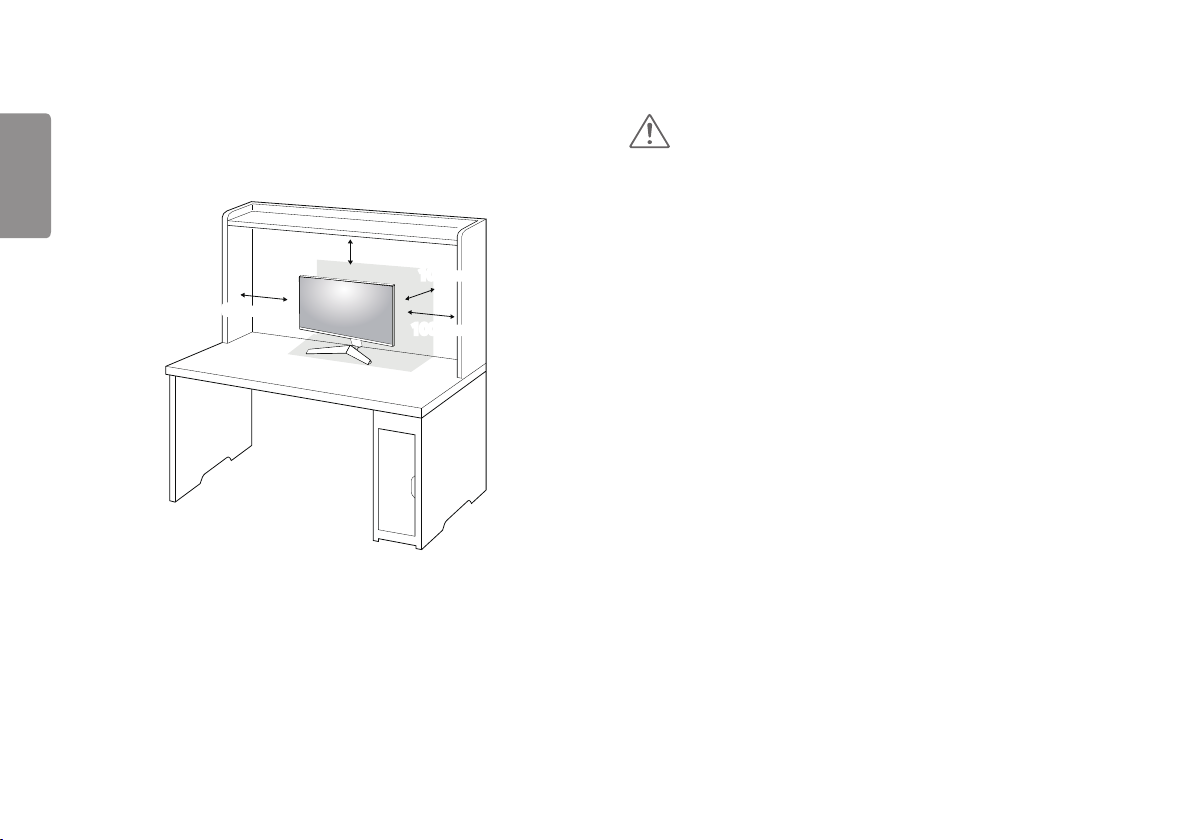
8
Masa Üzerine Kurulum
TÜRKÇE
• Monitörü kaldırın ve masanın üzerine dik bir şekilde yerleştirin. Yeterli havalandırma
sağlamak için monitörü duvardan en az 100mm uzaklığa yerleştirin.
100 mm
100 mm
100 mm
100 mm
DİKKAT
• Monitörü taşımadan veya monte etmeden önce güç kablosunu prizden çıkarın.
Elektrik çarpması riski vardır.
• Ürün paketinde verilen güç kablosunu kullandığınızdan ve bu kabloyu topraklamalı
elektrik prizine takıtığınızdan emin olun.
• Başka bir güç kablosuna ihtiyacınız olduğunda lütfen yerel bayinizle veya size en
yakın bir satış mağazasıyla görüşün.

9
Açının ayarlanması
1 Ayaklık tabanına monte edilen monitörü dik konumda yerleştirin.
2 Ekranın açısını ayarlayın.
Rahat bir izleme deneyimi için ekran açısı, -5° ile 15° arasında ileriye veya geriye
doğru ayarlanabilir.
Arka
Ön
UYARI
• Ekranı ayarlarken parmakların yaralanmasını önlemek için monitör çerçevesinin alt
kısmını aşağıda gösterildiği gibi tutmayın.
• Monitörün açısını ayarlarken ekran alanına dokunmamaya veya basmamaya dikkat
edin.
TÜRKÇE

10
Kabloların Düzenlenmesi (27GN600, 32GN600, 32GK60W)
TÜRKÇE
Kabloları kablo tutucuyu kullanarak şekilde gösterildiği gibi düzenleyin.
Kensington kilidinin kullanılması
Kensington güvenlik sistemi konnektörü, monitörün altında bulunur.
Kurulum ve kullanım hakkında daha fazla bilgi için Kensington kilidi kullanıcı
kılavuzuna bakın ya da http://www.kensington.com adresindeki web sitesini ziyaret
edin.
Monitörü masaya Kensington güvenlik sistemi kablosu kullanarak bağlayın.
NOT
• Kensington güvenlik sistemi isteğe bağlı bir aksesuardır. İsteğe bağlı aksesuarları
çoğu elektronik mağazasında bulabilirsiniz.

11
Duvar Montaj Plakasının Takılması
Bu monitör, duvar montaj plakası veya diğer uyumlu cihazların teknik özelliklerini
karşılar.
1 Ekranı aşağı bakacak şekilde yerleştirin. Monitör panelini (ekran) korumak için
yüzeyi yumuşak bir bezle veya ürün paketine dahil monitör koruma pediyle örtün.
2 Monitörün arka kısmında sıkılı halde bulunan dört vidayı sökün.
3 Duvar montaj plakasını monitöre yerleştirin ve vida deliklerine hizalayın.
4 Plakayı monitöre sabitlemek için dört vidayı tornavidayla sıkın.
NOT
• Duvar montaj plakası ayrı satılır.
• Kurulumla ilgili daha fazla bilgi almak için duvar montaj plakası kurulum kılavuzuna
bakın.
• Duvar montaj plakasını takarken çok fazla kuvvet uygulamamaya dikkat edin. Aksi
takdirde, ekran hasar görebilir.
Duvara Montaj
Monitörü duvardan en az 100mm uzağa monte edin ve yeterli havalandırmayı
sağlamak için monitörün her bir yanında yaklaşık 100mm boşluk bırakın. Ayrıntılı
kurulum talimatları yerel perakende mağazanızdan edinilebilir. Alternatif olarak, eğimli
duvara montaj braketinin takılması ve ayarlanması için lütfen kılavuza bakın.
100 mm
100 mm
100 mm
100 mm
TÜRKÇE

12
Monitörü duvara monte etmek için monitörün arkasına bir duvara montaj braketi
(isteğe bağlı) takın.
TÜRKÇE
Duvara montaj braketinin duvara ve monitöre güvenli bir şekilde sabitlendiğinden
emin olun.
1 Standart uzunluktan daha uzun vidalar kullanmanız durumunda ürünün iç kısmı
hasar görebilir.
2 VESA standardında olmayan bir vida, ürünün hasar görmesine ve monitörün
düşmesine neden olabilir. LG Electronics standart olmayan vidaların
kullanılmasıyla ilişkili kazalardan sorumlu değildir.
Duvar Montajı (mm) 100 x 100
Standart vida M4 x L10
Vida sayısı 4
Duvar Montaj Plakası (İsteğe
bağlı)
LSW 149
NOT
• VESA standartlarında belirtilen vidaları kullanın.
• Duvar montaj kiti, kurulum kılavuzu ve tüm gerekli parçaları içerir.
• Duvara montaj braketi isteğe bağlıdır. İsteğe bağlı aksesuarları yerel bayinizden
edinebilirsiniz.
• Vida boyu, duvar montaj braketine göre farklılık gösterebilir. Uygun boyda vida
kullandığınızdan emin olun.
• Daha fazla bilgi için duvara montaj braketi kullanıcı kılavuzuna bakın.
DİKKAT
• Elektrik çarpmasını önlemek için monitörü taşımadan veya monte etmeden önce
güç kablosunu prizden çıkarın.
• Monitörün tavana veya eğik duvara monte edilmesi monitörün düşmesine, bu
da yaralanmalara neden olabilir. Onaylı LG duvar montaj aparatı kullanın ve yerel
bayinizle ya da kalifiye personelle iletişime geçin.
• Vidaları sıkarken aşırı güç uygulanması, monitörün hasar görmesine neden olabilir.
Bu şekilde hasar gören monitörler garanti kapsamına girmez.

13
• VESA standartlarına uygun duvar montaj braketi ve vida kullanın. Bilerek ya da
yanlışlıkla uygun olmayan bileşenlerin kullanılmasından kaynaklanan hasarlar ürün
garanti kapsamına girmez.
• Takılan her bir vidanın uzunluğu, monitörün arkasından ölçüldüğünde 8 mm veya
daha kısa olmalıdır.
Duvara Montaj Plakası
Monitörün Arkası
Duvara Montaj Plakası
Monitörün Arkası
Vida Boyutları :
M4 x L10
Maksimum 8 mm
MONİTÖRÜ KULLANMA
• Bu kılavuzdaki resimler, ürünün aslından farklı olabilir.
Joystick düğmesine basın, Menu (Menü) → Input (Giriş) öğesine gidin ve giriş
seçeneğini seçin.
DİKKAT
• Ekrana uzun süre baskı uygulamayın. Bu durum, görüntünün bozulmasına neden
olabilir.
• Ekranda uzun süre sabit bir görüntü görüntülemeyin. Bu durum, görüntünün
ekranda iz bırakmasına neden olabilir. Mümkünse ekran koruyucu kullanın.
NOT
• Güç kablosunu prize bağlarken topraklamalı (3 delikli) çoklu priz ya da topraklamalı
elektrik prizi kullanın.
• Monitör sıcaklığın düşük olduğu bir ortamda açıldığında titreyebilir. Bu, normal bir
durumdur.
• Ekranda bazen kırmızı, yeşil ya da mavi noktalar görünebilir. Bu, normal bir
durumdur.
TÜRKÇE

14
PC'ye Bağlama
TÜRKÇE
• Bu monitör *Plug and Play özelliğini destekler.
* Plug and Play: Tekrar yapılandırma işlemi uygulamadan veya herhangi bir manuel
sürücü yüklemeden bilgisayarınıza bir aygıt bağlamanızı sağlayan bir özelliktir.
HDMI Bağlantısı
PC'nizden monitöre dijital video ve ses sinyalleri gönderir.
DİKKAT
• DVI - HDMI / DP(DisplayPort) - HDMI kablosu kullanmak uyumluluk sorunlarına yol
açabilir.
• HDMI logolu onaylı bir kablo kullanın. Onaylı bir HDMI kablosu kullanmazsanız
ekrana görüntü gelmeyebilir veya bağlantı hataları oluşabilir.
• Önerilen HDMI kablo tipleri
- Yüksek Hızlı HDMI®/TM kablosu
- Ethernet destekli Yüksek Hızlı HDMI®/TM kablosu
DisplayPort Bağlantısı
PC'nizden monitöre dijital video ve ses sinyalleri gönderir.
NOT
• PC'nin DP (DisplayPort) sürümüne bağlı olarak video veya ses çıkışı olmayabilir.
• Mini DisplayPort çıkışlı bir grafik kartı kullanıyorsanız DisplayPort 1.4'yi destekleyen
bir Mini DP - DP (Mini DisplayPort - DisplayPort) kablosu veya dönüştürücü
kullanın. (Ayrı olarak satılır)

15
AV Cihazlarını Bağlama
HDMI Bağlantısı
HDMI, dijital video ve ses sinyallerini AV cihazınızdan monitöre aktarır.
NOT
• DVI - HDMI / DP(DisplayPort) - HDMI kablosu kullanmak uyumluluk sorunlarına yol
açabilir.
• HDMI logolu onaylı bir kablo kullanın. Onaylı bir HDMI kablosu kullanmazsanız
ekrana görüntü gelmeyebilir veya bağlantı hataları oluşabilir.
• Önerilen HDMI kablo tipleri
- Yüksek Hızlı HDMI®/TM kablosu
- Ethernet destekli Yüksek Hızlı HDMI®/TM kablosu
Çevre Birimlerini Bağlama
Kulaklık Bağlama
Çevre birimlerini monitöre kulaklık bağlantı noktasıyla bağlayın.
NOT
• Çevresel aygıtlar ayrı satılır.
• Açılı kulaklık kullanmak, başka bir harici cihazı monitöre bağlarken sorun yaratabilir.
Bu nedenle, Düz kulaklık kullanmanız tavsiye edilir.
Açılı Düz
(Tavsiye edilen)
• PC'nin ve harici cihazın ses ayarlarına bağlı olarak kulaklık ve hoparlör fonksiyonları
sınırlı olabilir.
TÜRKÇE

16
Yazılımı USB Üzerinden Yükseltme
TÜRKÇE
(24GN600, 27GN600)
1 USB bağlantı noktasını ( ) kullanırken, USB bağlantı noktası kapağını
çıkarın.
2 Monitör ekranı normal çalışırken, yükseltme yazılımını içeren USB depolama
aygıtını USB bağlantı noktasına ( ) takın.
3 Yazılım yükseltme mesajı göründüğünde, yükseltmeyi başlatmak için OK seçin.
4 Yazılım yükseltmesi tamamlandıktan sonra, monitörünüz otomatik olarak kapanıp
tekrar açılacaktır.
NOT
• USB bağlantı noktası yalnızca yazılım yükseltmesi için kullanılabilir.
• Yalnızca Windows tarafından sağlanan FAT, FAT32 veya NTFS Dosya Sistemi ile
biçimlendirilmiş USB depolama aygıtlarını kullanın.
• Yerleşik otomatik tanıma programı veya kendi sürücüsü olan USB depolama
aygıtları çalışmayabilir.
• Bazı USB depolama aygıtları çalışmayabilir veya düzgün çalışmayabilir.
• Yükseltme işlemi sırasında monitörü kapatmayın veya depolama aygıtınızı
çıkarmayın.
• Yükseltme dosyası, USB depolama aygıtının kök dizini altındaki LG_MNT
klasöründe bulunmalıdır.
• Yükseltme dosyasını LGE web sitesinden indirebilirsiniz. (Bu yalnızca belirli
modellerde mevcuttur.)
Ayrıntılı kılavuz için, lütfen yükseltme dosyasıyla birlikte verilen LGE web sitesine
bakın.

17
KULLANICI AYARLARI
Ana Menünün Etkinleştirilmesi
1 Monitörün arka kısmındaki joystick düğmesine
basın.
2 Seçenekleri ayarlamak için joystick düğmesini
yukarı/aşağı ( / ) ve sağa/sola ( / )
kaydırın.
3 Ana menüden çıkmak için joystick düğmesine bir
kez basın.
Joystick Düğmesi
Düğme Menü Durumu Açıklama
Ana menü devre dışı Ana menüyü etkinleştirir.
Ana menüden çıkar.
Ana menü etkin
Ana menü devre dışı Monitörün ses seviyesini ayarlar.
Ana menü etkin Input (Giriş) özelliğine girer.
Ana menü devre dışı Monitörün ses seviyesini ayarlar.
Ana menü etkin Menu (Menü) özelliklerine girer.
Ana menü devre dışı Monitörün parlaklık seviyesini ayarlar.
Ana menü etkin Monitörü kapatır.
Ana menü devre dışı Monitörün parlaklık seviyesini ayarlar.
Ana menü etkin Game Mode (Oyun Modu) özelliğine girer.
(Monitörü açmak için düğmeye basılı tutmak: Monitörü
OSD'nin açık olduğu durumlarda da bu şekilde istediğiniz
zaman kapatabilirsiniz.)
TÜRKÇE

18
Ana Menü Özellikleri
TÜRKÇE
Ana Menü Açıklama
Input
Power Off
Exit
Game Mode
Menu
Input (Giriş) Giriş modunu ayarlar.
Power Off (Kapatma) Monitörü kapatır.
Menu (Menü) Ekran ayarlarını yapılandırır.
Game Mode (Oyun
Modu)
Oyun oynamak için oyun modunu ayarlar.
Exit (Çıkış) Ana menüden çıkar.

19
Kullanıcı Ayarları
Menü Ayarları
1 OSD menüsünü görüntülemek için monitörün altında bulunan joystick düğmesine basın ve Menu (Menü) öğesine girin.
2 Joystick düğmesini yukarı/aşağı/sağa/sola kaydırarak seçenekleri yapılandırın.
3 Üst menüye geri dönmek veya diğer menü öğelerini ayarlamak için joystick düğmesini yönünde kaydırın veya ( ) düğmesine basın.
4 OSD menüsünden çıkmak istiyorsanız menüden çıkana kadar joystick düğmesini yönünde kaydırın.
Game Mode (Oyun Modu) Game Adjust (Oyun Ayarlama) Picture Adjust (Resim Ayarı) Input (Giriş) General (Genel)
TÜRKÇE

20
SDR(HDR olmayan) sinyal üzerindeki Game Mode (Oyun Modu)
TÜRKÇE
Menu (Menü) > Game Mode (Oyun
Modu)
Gamer 1 (Oyuncu 1) Bu modda kullanıcılar, oyunla ilgili seçenekler gibi öğeleri özelleştirebilir.
Gamer 1 (Oyuncu 1) ve Gamer 2 (Oyuncu 2)resim modları, oyunla ilgili kurulum seçenekleri dahil iki adet özelleştirilmiş ekran
ayarı seti kaydetmenizi sağlar.
Game Mode
(Oyun Modu)
Gamer 2 (Oyuncu 2)
FPS Bu mod, FPS oyunları için optimize edilmiştir.
RTS Bu mod, RTS Oyunu için optimize edilmiştir.
Vivid Canlı renkler için ekran optimize edildi.
Reader (Okuyucu) Ekranı belge görüntülemek için optimize eder. Ekranı OSD menüsünden parlaklaştırabilirsiniz.
HDR Effect Ekranı yüksek dinamik aralık için optimize eder.
Açıklama

HDR sinyal üzerindeki Game Mode (Oyun Modu)
Menu (Menü) > Game Mode (Oyun Modu) Açıklama
Gamer 1 (Oyuncu 1) Bu modda kullanıcılar, oyunla ilgili seçenekler gibi öğeleri özelleştirebilir.
Gamer 1 (Oyuncu 1) ve Gamer 2 (Oyuncu 2)resim modları, oyunla ilgili kurulum seçenekleri dahil iki adet özelleştirilmiş ekran
ayarı seti kaydetmenizi sağlar.
Game Mode (Oyun
Modu)
Gamer 2 (Oyuncu 2)
FPS Bu mod, FPS oyunları için optimize edilmiştir. Çok karanlık FPS oyunları için uygundur.
RTS Bu mod, RTS Oyunu için optimize edilmiştir.
Vivid Canlı renkler için ekran optimize edildi.
NOT
• HDR içeriği, Windows 10 ayarına bağlı olarak düzgün çalışmayabilir. Lütfen Windows'un HDR On / Off (Açık / Kapalı) ayarını kontrol edin.
• HDR fonksiyonu açıldığında, grafik kartı performansına göre karakterler veya resim kalitesi zayıf olabilir.
• HDR fonksiyonu açıkken, grafik kartı performansına göre, monitör girişini değiştirirken veya on / off (açarken / kapatırken) ekran titremesi veya
çatlaması oluşabilir.
21
TÜRKÇE

22
Menu (Menü) > Game Adjust (Oyun
TÜRKÇE
Ayarı)
Game Adjust
(Oyun Ayarlama)
1ms Motion Blur
Reduction
(sadece
32GN600,32GK60W
için)
Açıklama
Bu mod, hızlı hareket eden videolardaki hareket bulanıklılığını en aza indirir. Bu özelliğin tüm avantajlarından
yararlanmak için, 1ms Motion Blur Reduction (1ms Hareket Bulanıklıği Azaltma) etkinleştirmeden önce
2560 x 1440 @ 120Hz/144Hz/165Hz seçin.
On (Açık)
Bu fonksiyon, aşağıdaki dikey frekanslar için mevcuttur. (120Hz,144Hz,165Hz)
1ms Motion Blur Reduction (1ms Hareket Bulanıklıği Azaltma) modunu kapatır.
Off (Kapalı)
NOT
• Hareket bulanıklığını azaltmak için, arka ışık kontrolü ile parlaklık azaltılır.
• 1ms Motion Blur Reduction (1ms Hareket Bulanıklıği Azaltma) ve FreeSync (FreeSync) aynı anda kullanılamaz.
• Bu özellik oyun için optimize edilmiştir.
• Oyun özelliğini kullanmadığınızda kapatmanız tavsiye edilir.
• 1ms Motion Blur Reduction (1ms Hareket Bulanıklıği Azaltma) işlemi gerçekleşirken titreşim görülebilir.

23
Game Adjust
(Oyun Ayarlama)
Motion Blur
Reduction
(sadece 24GN600,
27GN600 için)
Bu mod, hızlı hareket eden videolardaki hareket bulanıklılığını en aza indirir. Bu özelliğin tüm avantajlarından
yararlanmak için, Motion Blur Reduction etkinleştirmeden önce 1920 × 1080 @ 120Hz/144Hz seçin.
On (Açık)
Bu fonksiyon, aşağıdaki dikey frekanslar için mevcuttur. (120Hz,144Hz)
Motion Blur Reduction modunu kapatır.
Off (Kapalı)
NOT
• Hareket bulanıklığını azaltmak için, arka ışık kontrolü ile parlaklık azaltılır.
• Motion Blur Reduction ve FreeSync (FreeSync) aynı anda kullanılamaz.
• Bu özellik oyun için optimize edilmiştir.
• Oyun özelliğini kullanmadığınızda kapatmanız tavsiye edilir.
• Motion Blur Reduction işlemi gerçekleşirken titreşim görülebilir.
TÜRKÇE

24
TÜRKÇE
Game Adjust
(Oyun Ayarlama)
FreeSync Premium
(sadece
32GN600,32GK60W
için)
Adaptive-Sync
(sadece 27GN600
için)
Giriş ve çıkış sinyalinin dikey frekansının senkronize edilmesiyle sizlere kusursuz ve doğal resimler sağlanır.
DİKKAT
• Desteklenen Arayüz: DisplayPort, HDMI.
• Desteklenen Grafik Kartı : AMD’nin FreeSync desteğine sahip bir grafik kartı gereklidir.
• Desteklenen Versiyon : Grafik kartının en güncel sürücüye sahip olduğundan emin olun.
• Daha fazla bilgi ve gereksinim için, lütfen AMD websitesini ziyaret edin http://www.amd.com/FreeSync.
• FreeSync Premium ve 1ms Motion Blur Reduction eş zamanlı olarak etkinleştirilemez.
On (Açık) FreeSync fonksiyonu açık.
Off (Kapalı) FreeSync kapatır.
Giriş ve çıkış sinyalinin dikey frekansının senkronize edilmesiyle sizlere kusursuz ve doğal resimler sağlanır.
DİKKAT
• HDMI girişinde, menü adı Adaptive-Sync yerine onaylı AMD FreeSync Tier adı olarak görüntülenir.
(FreeSync / FreeSync Premium / FreeSync Premium Pro)
• Desteklenen Arayüz: DisplayPort (Adaptive-Sync), HDMI (FreeSync).
• Desteklenen Ekran Kartı: NVIDIA’nın G-SYNC’si veya AMD’nin FreeSync’i destekleyen bir ekran kartı gereklidir.
• Desteklenen Versiyon : Grafik kartının en güncel sürücüye sahip olduğundan emin olun.
• Daha fazla bilgi ve gereksinim için, NVIDIA web sitesine (www.nvidia.com) ve AMD web sitesine (www.amd.com) müracaat
ediniz.
Extended
Basic Adaptive-Sync fonksiyonu açık. (Adaptive-Sync(FreeSync) fonksiyonunun temel frekans aralığını etkinleştirin.)
Off (Kapalı) Adaptive-Sync kapatır.
Adaptive-Sync fonksiyonu açık. (Adaptive-Sync(FreeSync) fonksiyonunun daha geniş frekans aralığını temel
moddan etkinleştirme.)

25
Game Adjust
(Oyun Ayarlama)
FreeSync Premium
(sadece 24GN600
için)
Black Stabilizer
(Siyah Dengeleyici)
Giriş ve çıkış sinyalinin dikey frekansının senkronize edilmesiyle sizlere kusursuz ve doğal resimler sağlanır.
DİKKAT
• Desteklenen Arayüz: DisplayPort, HDMI.
• Desteklenen Grafik Kartı : AMD’nin FreeSync desteğine sahip bir grafik kartı gereklidir.
• Desteklenen Versiyon : Grafik kartının en güncel sürücüye sahip olduğundan emin olun.
• Daha fazla bilgi ve gereksinim için, lütfen AMD websitesini ziyaret edin http://www.amd.com/FreeSync.
• FreeSync Premium ve Motion Blur Reduction eş zamanlı olarak etkinleştirilemez.
Extended
Basic FreeSync Premium fonksiyonu açık. (FreeSync fonksiyonunun temel frekans aralığını etkinleştirin.)
Off (Kapalı) FreeSync Premium kapatır.
Karanlık sahnelerde daha iyi bir görünürlük için siyah kontrastını kontrol edebilirsiniz.
Karanlık oyun ekranlarında nesneleri kolayca ayırt edebilirsiniz.
FreeSync Premium fonksiyonu açık. (FreeSync fonksiyonunun daha geniş frekans aralığını temel moddan
etkinleştirme.)
TÜRKÇE

26
TÜRKÇE
Game Adjust
(Oyun Ayarlama)
Response Time
(Tepki Süresi)
Cross Hair (İnce
Artı)
Game Reset
(Oyun Sıfırlama)
Ekranın hızına bağlı olarak görüntülenen resimlerin tepki süresini ayarlar.
Normal ortamda Fast (Hızlı) seçeneğini kullanmanız tavsiye edilir.
Hızlı hareket eden görüntüler için Faster(Daha hızlı) seçeneğini kullanmanız tavsiye edilir.
Hızlı Mod seçildiğinde, içeriğe bağlı olarak Hareket İzi (Bulanıklığı) görülebilir.
Faster(Daha
hızlı)
Fast (Hızlı) Yanıt süresini Fast (Hızlı) olarak ayarlar.
Normal Yanıt süresini Normal olarak ayarlar.
Off (Kapalı) Yanıt süresi iyileştirme özelliğini kullanmaz.
İnce Artı, Birinci Şahıs Nişancı (FPS) oyunları için ekranın ortasında bir işaret bulunmasını sağlar. Kullanıcılar, dört farklı ince artı
arasından oyun ortamlarına uyan ince artıyı seçebilir.
• Monitör kapalıyken veya enerji tasarrufu moduna girdiğinde İnce Artı özelliği otomatik olarak kapanır.
Do you want to reset your Game settings?
No Seçimi iptal eder.
Yes Varsayılan ayarlara geri döner.
Yanıt süresini Faster(Daha hızlı) olarak ayarlar.

27
Menu (Menü) > Picture Adjust (Resim
Ayarı)
Brightness Ekranın parlaklığını ayarlar.
Contrast Ekranın kontrastını ayarlar.
Sharpness (Keskinlik) Ekranın keskinliğini ayarlar.
Gamma (Gama)
Color Temp (Renk
Sıcaklığı)
Picture Adjust
(Resim Ayarı)
R/G/B Kırmızı, Yeşil ve Mavi renkleri kullanarak görüntü rengini özelleştirebilirsiniz.
Six Color
Black Level (Siyah
Seviyesi)
Açıklama
Mode 1, Mode
2, Mode 3
Mode 4 Kontrast derecesi ayarlarını ayarlamaya ihtiyacınız yoksa, lütfen Mode 4 seçiniz.
Custom (Özel) Kullanıcı gamayı özelleştirerek kırmızı, yeşil veya mavi olarak ayarlayabilir.
Warm (Sıcak) Ekran rengini kırmızımsı bir tona ayarlar.
Medium (Orta) Ekran rengini kırmızı ve mavi ton arasında ayarlar.
Cool (Soğuk) Ekran rengini mavimsi bir tona ayarlar.
Manual Kullanıcı renk sıcaklığını ayrıntılı bir şekilde ayarlayabilir.
Altı rengin renk tonunu ve doygunluğunu ayarlayıp ayarları kaydederek kullanıcının renk gereksinimlerini karşılar.
Hue Ekranın tonunu ayarlar.
Saturation Ekrandaki renklerin doygunluğunu ayarlar. Değer ne kadar düşük olursa renkler o kadar az doygun ve parlak
Dengeleme seviyesini ayarlar (sadece HDMI için).
yDengeleme: video sinyali açısından monitörün görüntüleyebileceği en karanlık renktir.
High (Yüksek) Ekranın mevcut kontrast oranını korur.
Low (Düşük)
Gama değeri ne kadar yüksek olursa görüntü de o kadar koyu renkte olur. Aynı şekilde, gama değeri ne kadar
düşük olursa görüntü de o kadar açık renkte olur.
olur. Değer ne kadar yüksek olursa renkler o kadar doygun ve koyu olur.
Ekranın geçerli izleme oranında siyah seviyelerini düşürüp beyaz seviyelerini yükseltir.
TÜRKÇE

28
TÜRKÇE
Picture Adjust
(Resim Ayarı)
DFC
Picture Reset (Resim
Sıfırlama)
On (Açık) Parlaklığı ekrana göre otomatik olarak ayarlar.
Off (Kapalı) DFC özelliğini devre dışı bırakır.
Do you want to reset your picture settings?
No Seçimi iptal eder.
Yes Varsayılan ayarlara geri döner.

29
Menu (Menü) > Input (Giriş) Açıklama
Input List (Giriş Listesi) Giriş modunu seçer.
Ekran oranını ayarlar.
Full Wide (Tam Geniş) Videoyu video sinyal girişinden bağımsız olarak geniş ekranda görüntüler.
Aspect Ratio (İzleme
Oranı)
Input (Giriş)
Auto Input Switch
Original (Orijinal) Videoyu giren video sinyalinin izleme oranına göre görüntüler.
NOT
• Ekran, önerilen çözünürlükte Full Wide (Tam Ekran) ve Original (Orijinal) seçenekleri için aynı görünebilir.
(1.920 x 1.080)
Otomatik giriş düğmesi On(Açık)’a ayarlandığında, ekran otomatik olarak, bağlandığında yeni girişe geçecektir.
On (Açık) Auto Input Switch özelliğini etkinleştirir.
Off (Kapalı) Auto Input Switch özelliğini devre dışı bırakır.
TÜRKÇE

30
Menu (Menü) > General (Genel) Açıklama
TÜRKÇE
Language (Dil) Menü ekranını istenen dile ayarlar.
High (Yüksek) Yüksek verimlilik sunan SMART ENERGY SAVING özelliğini kullanarak enerji tasarrufu sağlar.
Low (Düşük) Düşük verimlilik sunan SMART ENERGY SAVING özelliğini kullanarak enerji tasarrufu sağlar.
Off (Kapalı) SMART ENERGY SAVING özelliğini devre dışı bırakır.
NOT
• Enerji tasarrufu verilerinin değeri panele ve panel tedarikçilerine göre değişebilir.
• SMART ENERGY SAVING özelliğini High (Yüksek) veya Low (Düşük) olarak ayarlarsanız, monitör parlaklığı kaynağa bağlı olarak daha
düşük veya daha yüksek olur.
On (Açık) Güç LED'i otomatik olarak açılır.
Off (Kapalı) Güç LED'i kapanır.
Belirli bir süre boyunca ekranda herhangi bir hareketlilik olmadığında monitörü otomatik olarak kapatan bir özelliktir. Otomatik kapatma
fonksiyonu için bir zamanlayıcı ayarlayabilirsiniz.
HDMI Compatibility Mode (HDMI Uyumluluk Modunu) özelliği, HDMI 2.0 desteği olmayan eski ekipmanları tanıyamaz.
On (Açık) HDMI Compatibility Mode(HDMI Uyumluluk Modunu) devreye alır.
Off (Kapalı) HDMI Compatibility Mode(HDMI Uyumluluk Modunu) devre dışı bırakır.
NOT
• Bağlanan cihazın HDMI Compatibility Mode(HDMI Uyumluluk Modunu) desteklememesi durumunda, ekran veya ses düzgün şekilde
çalışmayabilir.
• Bazı eski ekran kartları HDMI 2.0 desteklemez, ancak pencerenin kontrol panelinde HDMI 2.0 çözünürlüğünü seçebilirsiniz.
• Bu, ekranın anormal görünmesine neden olabilir.
Please set the DisplayPort version to match the version of the connected external device(1.4,1.2 and 1.1) . If you want to use the HDR,
select the DP version to 1.4 .
(8H, 6H, 4H ve
General
(Genel)
SMART ENERGY
SAVING
Power LED (Güç LED'i)
Automatic Standby
(Otomatik Bekleme)
HDMI Compatibility
Mode
DisplayPort Version
(DisplayPort Sürümü)
Off (Kapalı)
)

31
General
(Genel)
Bu özellik, monitörünüz açıldığında Buzzer 'dan üretilen sesi ayarlamanızı sağlar.
Buzzer
OSD Lock (OSD Kilidi)
Information (Bilgiler) Ekran bilgisi Total Power On Time (Toplam Açık Olma Süresi), Resolution (Çözünürlük) gösterir.
Reset to Initial
Settings
On (Açık) Monitörünüzün Buzzer öğesini etkinleştirir.
Off (Kapalı) Monitörünüzün Buzzer öğesini devre dışı bırakır.
Bu özellik, menülerin yapılandırılmasını ve ayarlanmasını devre dışı bırakır.
On (Açık) OSD Lock (OSD Kilidi) öğesini etkinleştirir.
Off (Kapalı) OSD Lock (OSD Kilidi) öğesini devre dışı bırakır.
NOT
• Picture Adjust (Resim Ayarı) bölümündeki Brightness (Parlaklık), Contrast, Input (Giriş), General (Genel) bölümündeki OSD Lock
(OSD Kilidi) ve Information (Bilgiler) hariç tüm özellikler devre dışı bırakılır.
Do you want to reset your settings?
No Seçimi iptal eder.
Yes Varsayılan ayarlara geri döner.
TÜRKÇE

32
SORUN GİDERME
TÜRKÇE
Ekranda hiçbir şey görünmüyor.
Monitörün güç kablosu prize takılı mı? • Güç kablosunun elektrik prizine düzgün bir şekilde takılıp takılmadığını kontrol edin.
Güç LED'i yanıyor mu? • Güç kablosu bağlantısını kontrol edin ve güç düğmesine basın.
Güç geliyor mu ve güç LED'I beyaz renkte yanıyor
mu?
Güç LED'i yanıp sönüyor mu? • Monitör güç tasarrufu modundaysa ekranı açmak için fareyi hareket ettirin ya da klavyedeki herhangi bir tuşa basın.
The screen is not currently set to the
recommended resolution. If you have no video
or the screen flickers, see the troubleshooting
guide in the product owner’s manual.(Ekran şu
anda önerilen çözünürlüğe ayarlı değil. Görüntü
yoksa veya ekran titreşiyorsa ürün kullanıcı
kılavuzundaki sorun giderme rehberine bakın.)
mesajı görüntüleniyor mu?
No Signal (Sinyal Yok) mesajı görüntüleniyor mu? • Bu mesaj, PC ile monitör arasında sinyal kablosu bulunmadığında veya bağlı olmadığında görüntülenir. Kabloyu kontrol
Ekran sürücüsünü yüklediniz mi? • Ekran sürücüsünü web sitemizden yüklediğinizden emin olun: http://www.lg.com.
• Bağlı girişin etkinleştirilmiş olup olmadığını kontrol edin (Menu (Menü) > Input (Giriş)).
• Bilgisayarın açık olup olmadığını kontrol edin.
• Bu durum, bilgisayardan (grafik kartı) aktarılan sinyaller, monitörün önerilen yatay veya dikey frekans aralığının dışında
olduğunda görülür. Uygun frekansı ayarlamak için lütfen bu kılavuzun Ürün Teknik Özellikleri bölümüne bakın.
edin ve yeniden bağlayın.
• Grafik kartının Plug and Play işlevini destekleyip desteklemediğini kontrol ettiğinizden emin olun.
Bazı özellikler devre dışı bırakılır.
Menu (Menü) düğmesine bastığınızda bazı
fonksiyonlar kullanılabiliyor mu?
• OSD kilitlidir. Menu (Menü) > General (Genel) öğesine gidin ve OSD Lock (OSD Kilidi) öğesini Off (Kapalı) konuma
getirin.

33
Ekranda görüntü kalıyor.
Monitör kapatıldığında bile görüntü
yapışması meydana geliyor mu?
Ekran sabit değil ve sarsılıyor. / Monitörde görüntülenen görüntüler gölge izi bırakıyor.
Uygun çözünürlüğü seçtiniz mi? • Seçilen çözünürlük, HDMI 1.080i 60/50 Hz (aralıklı) ise ekran titreyebilir. Çözünürlüğü 1.080p'ye veya tavsiye edilen çözünürlüğe
• Uzun süre sabit bir görüntünün görüntülenmesi, ekranın hasar görerek görüntünün iz bırakmasına neden olabilir.
• Monitörün kullanım ömrünü uzatmak için ekran koruyucu kullanın.
ayarlayın.
NOT
• Dikey Frekans: Bir görüntünün görüntülenmesi için, ekranın bir flüoresan lambası gibi saniyede düzinelerce kez yenilenmesi gerekir. Ekranın her saniye yenilendiği sayıya dikey
frekans veya yenileme hızı denir ve değeri, Hz ile gösterilir.
• Yatay Frekans: Bir yatay çizginin görüntülenmesi için geçen süreye yatay döngü adı verilir. 1 rakamı yatay aralığa göre bölünmüşse sonuç olarak ortaya saniyede görüntülenen
yatay çizgi sayısı çıkar. Buna yatay frekans denir ve değeri kHz olarak belirtilir.
• Grafik kartı çözünürlüğünün veya frekansının monitörün izin verdiği aralıkta olup olmadığını kontrol edin ve Windows'da Control Panel (Denetim Masası) > Display (Görüntü)
> Menu (Menü) 'dan önerilen (optimal) çözünürlüğü ayarlayın. (Kullandığınız işletim sistemine bağlı olarak ayarlar farklı olabilir.)
• Grafik kartının önerilen (optimal) çözünürlüğe ayarlanmaması yazıların bulanıklaşmasına, ekranın kararmasına, görüntü alanının kırpılmasına ya da görüntünün kaymasına neden
olabilir.
• Ayar yöntemleri, bilgisayara ve işletim sistemine göre farklılık gösterebilir. Grafik kartının performansına bağlı olarak bazı çözünürlükler kullanılamayabilir. Bu konuda yardım
almak için bilgisayar veya grafik kartı üreticisiyle iletişime geçin.
• Bazı grafik kartları, 1.920 x 1.080 çözünürlüğü desteklemeyebilir. Çözünürlük görüntülenemiyorsa grafik kartınızın üreticisiyle irtibata geçin.
TÜRKÇE

34
Görüntü rengi normal değil.
TÜRKÇE
Ekran renkleri bozuk mu görünüyor
(16 renk)?
Görüntü rengi sabit değil ya da siyahbeyaz mı?
Ekranda noktalar mevcut mu? • Monitörü kullanırken ekranda uygun olmayan noktalar (kırmızı, yeşil, mavi, beyaz ya da siyah) görünebilir. Bu, LCD ekran için
Kulaklık bağlantı noktasından ses iletilmiyor.
Görüntüler sessiz DP (DisplayPort) veya
HDMI girişi kullanılarak mı görüntüleniyor?
• Rengi 24 bit (gerçek renk) değerine veya daha yüksek bir değere ayarlayın. Windows'da, Denetim Masası > Görüntü > Menu
(Menü) > Renk Kalitesi seçeneğine gidin. (Kullandığınız işletim sistemine bağlı olarak ayarlar farklı olabilir.)
• Sinyal kablosunun doğru bir şekilde bağlanıp bağlanmadığını kontrol edin. Kabloyu yeniden bağlayın veya bilgisayarın grafik kartını
yeniden takın.
normaldir. Bu, ne bir hata ne de monitörün performansıyla ilgili bir durumdur.
• Kulaklık bağlantı noktası bağlantılarının doğru şekilde gerçekleştirildiğinden emin olun.
• Sesi joystick ile artırmayı deneyin.
• Bilgisayarın ses çıkışını, kullandığınız monitöre olacak şekilde ayarlayın. Microsoft Windows'da Denetim Masası > Donanım ve Ses
> Ses > monitörü varsayılan cihaz olarak ayarla öğesine gidin. (Kullandığınız işletim sistemine bağlı olarak ayarlar farklı olabilir.)

35
ÜRÜN TEKNİK ÖZELLİKLERİ
24GN600
LCD Ekran Renk Derinliği 8 bit / 10 bit renk desteklenir.
Çözünürlük Maksimum Çözünürlük 144 Hz'de 1.920 x 1.080
Önerilen Çözünürlük 144 Hz'de 1.920 x 1.080
Güç Kaynakları Güç Derecelendirme 19 V 2,0 A
Güç Tüketimi
(Normal)
AC/DC Adaptörü SHENZHEN HONOR ELECTRONIC tarafından üretilen ADS-45SN-19-3 19040G
SHENZHEN HONOR ELECTRONIC tarafından üretilen ADS-45SQ-19-3 19040E
SHENZHEN HONOR ELECTRONIC tarafından üretilen ADS-45FSQ-19 19040EPG-1
SHENZHEN HONOR ELECTRONIC tarafından üretilen ADS-45FSQ-19 19040EPK-1
SHENZHEN HONOR ELECTRONIC tarafından üretilen ADS-45FSQ-19 19040EPCU-1
SHENZHEN HONOR ELECTRONIC tarafından üretilen ADS-45FSQ-19 19040EPBR-1
LIEN CHANG ELECTRONIC ENTERPRISE tarafından üretilen LCAP21C
LIEN CHANG ELECTRONIC ENTERPRISE tarafından üretilen LCAP26B-E
LIEN CHANG ELECTRONIC ENTERPRISE tarafından üretilen LCAP26B-A
PI Electronics (H.K.) Ltd. tarafından üretilen AD10530LF
PI Electronics (H.K.) Ltd. tarafından üretilen AD2137S20
PI Electronics (H.K.) Ltd. tarafından üretilen AD2137620
Çıkış: 19 V 2,1 A
Açık modu: 32 W Tip (Sevkiyat koşulu)*
Uyku Modu (Bekleme modu): ≤ 0,5 W **
Kapalı Modu: ≤ 0,3 W
TÜRKÇE

36
Çevre Koşulları Çalıştırma Koşulları Sıcaklık 0 °C ila 40 °C
TÜRKÇE
Depolama Koşulları Sıcaklık -20 °C ila 60 °C
Boyutlar Monitör Boyutu (Genişlik x Yükseklik x Derinlik)
Ayaklıklı 540,8 x 408,9 x 180,5 (mm)
Ayaklıksız 540,8 x 323,8 x 42,8 (mm)
Ağırlık (Ambalajsız) Ayaklıklı 4,0 kg
Ayaklıksız 3,5 kg
Teknik özellikler, önceden haber verilmeksizin değiştirilebilir.
Güç Tüketimi seviyesi çalıştırma koşuluna ve monitör ayarına bağlı olarak farklılık gösterebilir.
* Açık mod güç tüketimi LGE test standardında ölçülmüştür ( Tamamen Beyaz doku, Maksimum çözünürlük).
** Monitör bir kaç dakika içerisinde (Maksimum 5 dakika) Uyku Moduna geçer.
Nem % 80’ten az
Nem % 85’ten az

37
ÜRÜN TEKNİK ÖZELLİKLERİ
27GN600
LCD Ekran Renk Derinliği 8 bit / 10 bit renk desteklenir.
Çözünürlük Maksimum Çözünürlük 144 Hz'de 1.920 x 1.080
Önerilen Çözünürlük 144 Hz'de 1.920 x 1.080
Güç Kaynakları Güç Derecelendirme 19 V 2,4 A
Güç Tüketimi
(Normal)
AC/DC Adaptörü Asian Power Devices Inc. tarafından üretilen DA-48F19
SHENZHEN HONOR ELECTRONIC tarafından üretilen ADS-48FSK-19 19048EPCU-1
SHENZHEN HONOR ELECTRONIC tarafından üretilen ADS-48FSK-19 19048EPK-1
SHENZHEN HONOR ELECTRONIC tarafından üretilen ADS-48FSK-19 19048EPG-1
Çıkış: 19 V 2,53 A
Çevre Koşulları Çalıştırma Koşulları Sıcaklık 0 °C ila 40 °C
Depolama Koşulları Sıcaklık -20 °C ila 60 °C
Açık modu: 43 W Tip (Sevkiyat koşulu)*
Uyku Modu (Bekleme modu): ≤ 0,5 W **
Kapalı Modu: ≤ 0,3 W
Nem % 80’ten az
Nem % 85’ten az
TÜRKÇE

38
Boyutlar Monitör Boyutu (Genişlik x Yükseklik x Derinlik)
TÜRKÇE
Ağırlık (Ambalajsız) Ayaklıklı 5,8 kg
Teknik özellikler, önceden haber verilmeksizin değiştirilebilir.
Güç Tüketimi seviyesi çalıştırma koşuluna ve monitör ayarına bağlı olarak farklılık gösterebilir.
* Açık mod güç tüketimi LGE test standardında ölçülmüştür ( Tamamen Beyaz doku, Maksimum çözünürlük).
** Monitör bir kaç dakika içerisinde (Maksimum 5 dakika) Uyku Moduna geçer.
Ayaklıklı 614,2 x 454,2 x 224,8 (mm)
Ayaklıksız 614,2 x 364,8 x 51,7 (mm)
Ayaklıksız 5,1 kg

39
ÜRÜN TEKNİK ÖZELLİKLERİ
32GN600 32GK60W
LCD Ekran Renk Derinliği 8 bit / 10 bit renk desteklenir.
Çözünürlük Maksimum Çözünürlük 144 Hz'de 2.560 x 1.440 (HDMI)
165 Hz'de 2.560 x 1.440 (DP)
Önerilen Çözünürlük 120 Hz'de 2.560 x 1.440
Güç Kaynakları Güç Derecelendirme 19 V 3,3 A
Güç Tüketimi
(Normal)
AC/DC Adaptörü Asian Power Devices Inc. tarafından üretilen DA-65G19
LIEN CHANG ELECTRONIC ENTERPRISE tarafından üretilen LCAP39
SHENZHEN HONOR ELECTRONIC tarafından üretilen ADS-65FAI-19 19065EPG-1
SHENZHEN HONOR ELECTRONIC tarafından üretilen ADS-65FAI-19 19065EPK-1
SHENZHEN HONOR ELECTRONIC tarafından üretilen ADS-65FAI-19 19065EPCU-1
Çıkış: 19 V 3,42 A
Çevre Koşulları Çalıştırma Koşulları Sıcaklık 0 °C ila 40 °C
Depolama Koşulları Sıcaklık -20 °C ila 60 °C
Açık modu: 60 W Tip (Sevkiyat koşulu)*
Uyku Modu (Bekleme modu): ≤ 0,5 W **
Kapalı Modu: ≤ 0,3 W
Nem % 80’ten az
Nem % 85’ten az
TÜRKÇE

40
Boyutlar Monitör Boyutu (Genişlik x Yükseklik x Derinlik)
TÜRKÇE
Ağırlık (Ambalajsız) Ayaklıklı 5,9 kg
Teknik özellikler, önceden haber verilmeksizin değiştirilebilir.
Güç Tüketimi seviyesi çalıştırma koşuluna ve monitör ayarına bağlı olarak farklılık gösterebilir.
* Açık mod güç tüketimi LGE test standardında ölçülmüştür ( Tamamen Beyaz doku, Maksimum çözünürlük).
** Monitör bir kaç dakika içerisinde (Maksimum 5 dakika) Uyku Moduna geçer.
Ayaklıklı 714,7 x 515,1 x 224,8 (mm)
Ayaklıksız 714,7 x 428 x 77,5 (mm)
Ayaklıksız 5,2 kg

41
Fabrika Destek Modu
(Ön Ayar Modu, HDMI/ DisplayPort PC)
24GN600
Ön Ayar Modu Yatay Frekans (kHz) Dikey Frekans (Hz) Polarite (Y/D) Notlar
640 x 480 31,469 59,94 -/-
800 x 600 76,302 120 +/-
800 x 600 37,879 60,317 +/+
1.024 x 768 97,551 120 +/-
1.024 x 768 48,363 60,0 -/-
1.280 x 720 45 60 +/+ DisplayPort
1.920 x 1.080 67,5 60 +/+
1.920 x 1.080 84,36 74,99 +/+
1.920 x 1.080 137,26 119,98 (120) +/+
1.920 x 1.080 168,46 143,98 +/-
TÜRKÇE

42
27GN600
TÜRKÇE
32GN600 32GK60W
Ön Ayar Modu Yatay Frekans (kHz) Dikey Frekans (Hz) Polarite (Y/D) Notlar
640 x 480 31,469 59,94 -/-
1.920 x 1.080 67,5 60 +/+
1.920 x 1.080 137,26 119,98 +/+
1.920 x 1.080 168,46 143,98 +/+
Ön Ayar Modu Yatay Frekans (kHz) Dikey Frekans (Hz) Polarite (Y/D) Notlar
640 x 480 31,469 59,94 -/-
800 x 600 37,879 60,317 +/+
1.024 x 768 48,363 60 -/-
1.920 x 1.080 67,5 60 +/+
2.560 x 1.440 88,79 59,95 +/-
2.560 x 1.440 111,86 74,97 +/-
2.560 x 1.440 183 120 +/+
2.560 x 1.440 219,21 143,93 +/-
2.560 x 1.440 222,15 143,97 +/-
2.560 x 1.440 249,74 164,96 +/- DisplayPort
Desteklenen frekansın dışında bir giriş zamanlaması kullanırsanız, düşük tepki hızı veya görüntü kalitesi yaşayabilirsiniz.

43
HDMI Zamanlama (Video)
24GN600 32GN600 32GK60W
Ön Ayar Modu Yatay Frekans (kHz) Dikey Frekans (Hz) Notlar
480P 31,5 60
720P 45 60
1.080P 67,5 60
1.080P 135 120 HDMI Compatibility Mode: Off
2.160P 135 60 HDMI Compatibility Mode: Off
TÜRKÇE

TÜRKÇE
44
27GN600
Ön Ayar Modu Yatay Frekans (kHz) Dikey Frekans (Hz) Notlar
480P 31,5 60
576P 31,25 50
720P 37,5 50
720P 45 60
1.080P 56,25 50
1.080P 67,5 60
1.080P 135 120 HDMI Compatibility Mode: Off
2.160P 54 24 HDMI Compatibility Mode: Off
2.160P 56,25 25 HDMI Compatibility Mode: Off
2.160P 67,5 30 HDMI Compatibility Mode: Off
2.160P 112,5 50 HDMI Compatibility Mode: Off
2.160P 135 60 HDMI Compatibility Mode: Off

45
Güç LED'i
Mod LED Rengi
Açık Modu Kırmızı (Birkaç saniye boyunca)
Uyku Modu (Bekleme modu) Kapalı
Kapalı Modu Kapalı
TÜRKÇE

46
UYARILAR
TÜRKÇE
Enerji Tüketimi Açısından Verimli Kullanıma ilişkin Bilgiler:
1 Monitörü uzun süre kullanmıyorsanız kapatın.
2 Bilgisayarın uyuma modunu kısa tutun böylece kullanmadığınız an uyuma moduna geçip fazla enerji harcamayacaktır.
Nakliye ve taşima sirasinda dıkkat edılmesı gerekenler
1 Cihazın fişini prizden çıkarınız.
2 Taşıma sırasında ekranı düşürmeyin, sarsmayarak darbe görmesini önleyiniz.
3 Ürünü normal kullanma konumunda taşıyınız, mümkünse orjinal malzemesiyle paketleyerek taşıyın.
4 Taşıma sırasında cihazın üstüne ağır bir şey koymayınız.
Bakım-Onarım ve Kullanımda Uyulması Gereken Kurallar:
NOT
Uyarı Bu uyarı simgesi tehlike anlamına gelir. Bedensel olarak yaralanabileceğiniz bir durumdasınız, herhangi bir cihaz üzerinde
çalışmadan önce elektrik devresinde bulunan tehlikelerin farkında olun ve kazaları önlemek için yapılması gereken standart
uygulamaları gerçekleştirin.
• Uyarı Sistemi güç kaynağına bağlamadan önce kurulum talimatlarını okuyun.
• Uyarı Bu ürünün nihai imhası tüm ulusal yasalara ve düzenlemelere göre gerçekleştirilmedir.
• Uyarı fiimşek etkinliği sırasında sistem üzerinde çalışmayın veya kabloları takıp çıkarmayın.

47
Kullanım Sırasında insan Ve Çevre Sağlığı Açisindan Tehlikeli Veya Dikkat Edilmesi Gereken Noktalar ıle ılgili Uyarılar:
NOT
Uyarı Bu uyarı simgesi tehlike anlamına gelir. Bedensel olarak yaralanabileceğiniz bir durumdasınız, herhangi bir cihaz üzerinde
çalışmadan önce elektrik. Devresinde bulunan tehlikelerin farkında olun ve kazaları önlemek için yapılması gereken standart
uygulamaları gerçekleştirin.
Kurulum Uyarısı
Uyarı Sistemi güç kaynağına bağlamadan Önce kurulum talimatlarını okuyun.
Uzman Personel Uyarısı
Uyarı Yalnızca eğitimli ve uzman personel bu cihaz kurmalı ve yerini değiştirmelidir.
Ürün İmha Uyarısı
Uyarı Bu ürünün nihai ımhası tüm ulusal yasalara ve düzenlemelere göre gerçekleştirilmedir.
Şimşek Etkinliği Uyarısı
Uyarı Şimşek etkinliği sırasında sistem üzerinde çalığmayın veya kabloları takıp çıkarmayın.
TÜRKÇE

48
Kullanım Hatalarına ilişkin Bilgiler:
TÜRKÇE
Cihaz için herhangi bir kullanım hatasi çevrilen özgün belgede bulunamamıştır, bunun yerine aşağıdaki genel kurallar yazılmıştır:
• Cihazın tüm bağlantıları dikkatli yapılmalıdır.
• Cihaz darbelere maruz bırakılmamalıdır.
• Cihaz kullanımı için kullanma talimatı okunmalı ve uygulanmalıdır.
• Cihaz kullanılırken herhangi bir sıvıyla temas ettirilmemelidir.
• Uygun kullanım koşullarında kullanılmayan ürünlerde hasar meydana gelebilir.
Tüketicinin Yapabileceği, Bakım-Onarım veya Ürünün Temizliğine İlişkin Bilgiler:
Cihaz için herhangi bir kullanım hatasi çevrilen özgün belgede bulunamamıştır, bunun yerine aşağıdaki genel kurallar yazılmıştır:
• Cihaz temiz tutulmalıdır. Toz, çeşitli sıvılar gibi yabancı maddelere maruz bırakılmamalıdır.
• Donanım sorunları için uzman teknik servisle bağlantı kurulmalıdır. Cihaz uzman personel tarafından kurulmalı ve bakımı yapılmalıdı

49
YETKİLİ SERVİSLER
Değerli Müşterimiz,
LG Çağrı Yönetim Merkezi 444 6 543 (LGE) no.lu telefon numarası ile, 7 gün / 24 saat hizmet vermektedir (Saat 20:00 ile 09:00 saatleri arasında otomatik kayıt sistemi ile). Bu
saatler dışında aradığınızda adınızı, soyadınızı ve telefon numaranızı alan kodu ile bıraktığınızda ilk mesai saatinde sizinle irtibata geçilecektir. Doğrudan bu numarayı çevirerek size
en yakın Yetkili Servis telefonunu alabilir veya arzu ettiğiniz hizmeti talep edebilirsiniz.
Çağrı Merkezi
444 6 543 (LGE)
ÇAĞRI MERKEZİMİZİ SABİT TELEFONLARDAN
VEYA CEP TELEFONLARINDAN ALAN KODU
ÇEVİRMEKSİZİN ARAYABİLİRSİNİZ.
TÜRKÇE

50
Garanti şartları
TÜRKÇE
1 Garanti süresi,malın teslim tarihinden itibaren başlar ve 2 Yıldır.
2 Malın bütün parçaları dahil olmak üzere tamamı firmamızın garantisi kapsamındadır.
3 Malın garanti süresi içerisinde arızalanması durumunda, tamirde geçen süre garanti süresine eklenir. Malın tamir süresi en fazla 20 iş günüdür. Bu süre, mala ilişkin arızanın
servis istasyonuna, servis istasyonunun olmaması durumunda, malın satıcısı, bayii, acentası, temsilciliği, ithalatcısı veya imalatçısından-üreticisinden birisine bildirim tarihinden
itibaren başlar. Sanayi malının arızasının 10 iş günü içerisinde giderilmemesi halinde, imalatçı-üretici veya ithalatçı; malın tamiri tamamlanıncaya kadar, benzer özelliklere sahip
başka bir malını tüketicinin kullanımına tahsis etmek zorundadır.
4 Malın garanti süresi içerisinde, gerek malzeme ve işçilik, gerekse montaj hatalarından dolayı arızalanması halinde, işçilik masrafı, değiştirilen parça bedeli ya da başka herhangi
bir ad altında hiçbir ücret talep etmeksizin tamiri yapılacaktır.
5 Garanti belgesi ile ilgili olarak çıkabilecek sorunlar için T.C. Gümrük ve Ticaret Bakanlığı, Tüketicinin Korunması ve Piyasa Gözetim Genel Müdürlüğü’ne başvurulabilir.
6 Malın ayıplı olduğunun anlaşılması durumunda tüketici; Satılanı geri vermeye hazır olduğunu bildirerek sözleşmeden dönme,
• Satılanı alıkoyup ayıp oranında satış bedelinden indirim isteme,
• Aşırı bir masraf gerektirmediği takdirde, bütün masrafları satıcıya ait olmak üzere satılanın ücretsiz onarılmasını isteme,
• İmkân varsa, satılanın ayıpsız bir misli ile değiştirilmesini isteme, seçimlik haklarından birini kullanabilir. Satıcı, tüketicinin tercih ettiği bu talebi yerine getirmekle yükümlüdür.
Ücretsiz onarım veya malın ayıpsız misli ile değiştirilmesi hakları üretici veya ithalatçıya karşı da kullanılabilir. Bu hakların yerine getirilmesi konusunda satıcı, üretici ve ithalatçı
müteselsilen sorumludur. Üretici veya ithalatçı, malın kendisi tarafından piyasaya sürülmesinden sonra ayıbın doğduğunu ispat ettiği takdirde sorumlu tutulmaz. Ücretsiz onarım
veya malın ayıpsız misli ile değiştirilmesinin satıcı için orantısız güçlükleri beraberinde getirecek olması hâlinde tüketici, sözleşmeden dönme veya ayıp oranında bedelden indirim
haklarından birini kullanabilir.Orantısızlığın tayininde malın ayıpsız değeri, ayıbın önemi ve diğer seçimlik haklara başvurmanın tüketici açısından sorun teşkil edip etmeyeceği
gibi hususlar dikkate alınır. Ücretsiz onarım veya malın ayıpsız misli ile değiştirilmesi haklarından birinin seçilmesi durumunda bu talebin satıcıya, üreticiye veya ithalatçıya
yöneltilmesinden itibaren azami yirmi iş günü . Ancak, bu Kanunun 58 inci maddesi uyarınca çıkarılan yönetmelik eki listede yer alan mallara ilişkin, tüketicinin ücretsiz onarım
talebi, yönetmelikte belirlenen azami tamir süresi içinde yerine getirilir. Aksi hâlde tüketici diğer seçimlik haklarını kullanmakta serbestîr.Tüketicinin sözleşmeden dönme veya ayıp
oranında bedelden indirim hakkını seçtiği durumlarda, ödemiş olduğu bedelin tümü veya bedelden yapılan indirim tutarı derhâl tüketiciye iade edilir.Seçimlik hakların kullanılması
nedeniyle ortaya çıkan tüm masraflar, tüketicinin seçtiği hakkı yerine getiren tarafça karşılanır. Tüketici bu seçimlik haklarından biri ile birlikte 11/1/2011 tarihli ve 6098 sayılı
Türk Borçlar Kanunu hükümleri uyarınca tazminat da talep edebilir.
7 Kullanım hatalarına ilişkin bilgi.
• Tüketicinın malı tanıtma ve kullanma kılavuzunda yer alan hususlara aykırı olarak kullanmasından kaynaklanan arızalar garanti kapsamı dışındadır. Arızalarda kullanım hatasının
bulunup bulunmadığının, yetkili servis istasyonları, yetkili servis istasyonunun mevcut olmaması halinde sırasıyla; malın satıcısı, ithalatçısı veya üreticisinden birisi tarafından mala
ilişkin azami tamir süresi ferisinde düzenlenen raporla belirlenmesi ve bu raporun bir nüshasının tüketiciye verilmesi zorunludur.
8 Arızalarda kullanım hatasının bulunup bulunmadığının, yetkili servis istasyonları, yetkili servis istasyonunun mevcut olmaması halinde sırasıyla; malın satıcısı, ithalatçısı veya
üreticisinden birisi tarafından mala ilişkin azami tamir süresi içerisinde düzenlenen rapora ilişkin olarak bilirkişi tarafından tespit yapılması talebiyle uyuşmazlığın parasal
değerini dikkate alarak tüketici hakem heyetine veya tüketici mahkemesine başvurabilir.
“Ürünün kurulumunun yetkili servis tarafından yapılması önerilir.”

Kullanım süresi 5 yıldır. (Ürünün fonksiyonların yerine getirebilmesi için gerekli yedek parça temin süresi).
Servisler zaman zaman değişebileceği için Çağrı Merkezi ile aradığınız servisi teyid edebilirsiniz.
ŞEHİR İLÇE SERVİS İSMİ TELEFON ADRES
51
TÜRKÇE
İSTANBUL/Asya
BURSA ULUDAĞ ELEKTRONİK ALİ ÖZDEMİR 0 224 224 06 68-0224 223 94 17
İZMİR KARŞIYAKA MERKEZİ ELEKTRONİK 0 232 365 09 05
İZMİR BUCA TEKNİK ELEKTRONİK - RAŞİT ŞEN 0 232 448 19 91-0 232 438 65 97
MANİSA AKHİSAR
KIRIKKALE MERKEZ
ANTALYA
ANTALYA
DENİZLİ
ÜMRANİYEALTUNİZADE
MTV ELEKTRONİK SAN. VE TİC. LTD.
ŞTİ.
MEHMET BALABAN - BALABAN
ELEKTRONİK
KARDEŞLER ELEKTRONİK-ALİ ŞIH
GAÇKA
VİZYON ELEKTRONİK-MEHMET
ÖZDEMİR
YILDIRIM ELEKTRONİK TİCARET
SANAYİ LTD.ŞTİ.
CEZAYİRLİ ELEKTRONİK-M.EROL
CEZAYİRLİ
"ümraniye:0 216 3655420
üsküdar:0 216 343 52 42"
0236 232 11 89-0236 413 1363-
0236
0 318 224 47 42 GÜZELTEPE MAH. CELALATİK CAD. NO:4/B
0 242 316 51 61-0242 316 22 85
0 242 244 02 42
0 258 262 13 13- 0 258 261 83 83 HALK CD.NO 80-E KAYAN APT
Şerifali mah. Alptekin Cad N:73/a Ümraniye
ŞEHREKÜSTÜ MAH. DEĞIRMEN SOK. NO:7
HALICIOĞLU İŞ HANI NO:46
Üçok Mahallesi Zübeyde Hanım Caddesi No:
110/A Bahriye
347 SOKAK NO:101-D ADNAN KAHVECI
CD.BUCA-IZMIR
Kethuda mah. 22 sk no 20
ŞIRINYALI MAH. 1486 SOK.MEHMET HAMURLU
APT.NO. 16/1
KIŞLA MAH. 35.SK. NO:24 (UYSAL İŞ MERKEZİ)
ANTALYA

52
TÜRKÇE
ŞEHİR İLÇE SERVİS İSMİ TELEFON ADRES
DATA ELEKTRONİK BİLGİSAYAR
ADANA
KOCAELİ MERKEZ ANIT ELEKTRONİK NAZMİ AYDOĞAN
ANKARA KEÇİÖREN
ANKARA ÇANKAYA
ANKARA KEÇİÖREN
ANKARA AKDERE-MAMAK
PAZARLAMA VE TİCARET - MURAT
YEŞİLDAĞ
GÜNEŞ ELEKTRONİK EMİN
GENÇOĞLU
ONUR ELEKTRONİK EŞYA SAN. TİC.
LTD. ŞTİ.
TÜDEŞ ELEKTRONİK TURİZM TİC. SAN.
LTD.ŞTİ.
YİĞİTLER ELEKTRONİK - ALPER
TÜRKAY
0 322 456 25 72 - 0 322 234 65 43
"0 262 325 46 67-0262 321 90 900262 324 71 71-0 262 323 94 77-0
262 323 73 56-0 262 323 73 57"
0 312 359 62 32
0 312 442 04 42 HOŞDERE CD. HALIT ZIYA SK. NO:4/A
0 312 357 08 08- 0 312 357 36 26 BEŞIKTAŞ SK. NO:28/C
0 312 367 64 64-0312 367 67 66 MEHMET ALİ ALTUN CAD. NO: 13/B AKDERE
REŞATBEY MAH. CUMHURIYET CADDESI
NO:5/A
KADIKÖY MAH. ATATÜRK BULVARI NO:29/A
ANADOLU BLV 2 CD ATB İŞ MERKEZİ I BLK
NO.240 MACUNKÖY / ANKARA

53
ŞEHİR İLÇE SERVİS İSMİ TELEFON ADRES
GAZİANTEP
KAHRAMANMARAŞ
KAYSERİ KOCASİNAN
DİYARBAKIR
ŞANLIURFA CELAL BAYER-BAYER ELEKTRONİK 0 414 312 15 16
MALATYA
ELAZIĞ SUAT HARDALAÇ GRUP ELEKTRONİK 0 424 237 27 80 İZZET PAŞA CAD HACITEFİK EFENDİ SOK N:16
ERZURUM
İSTANBUL/Avrupa BAĞCILAR RA - TEL ELEKTRONİK 0 212 434 43 23 SANCAKTEPE MAH.FATİH CAD. 8 / 4 SOK. NO:2
ÜNAL ŞENSÖYLER ELEKTRONİK
SANAYİ VE TİCARET LİMİTED ŞİRKETİ
GÜNGÖR ELEKTRONİK-ERDAL
GÜNGÖR
MIZRAK ELEKTRONİK-MEHMET
MIZRAK
MAHSUM US-TELEVİZYON
HASTANESİ
TAYFUN ALİ ÖZBEK-TAYFUN
ELEKTRONİK
ERZURUM ELEKTRONİK TİCARET
SANAYİ LİMİTED ŞİRKETİ
"0 342 215 15 78-0 342 215 75 790342 215 1222
0342 215 1223"
0 344 223 46 00
0 352 233 65 85
0 412 224 39 79
0 422 325 96 96
0 442 214 05 82-0 442 213 83 81
DEGİRMİÇEM MAH. İMAM HÜSEYİN İNCİOGLU
CAD.NO;17/A
HAYRULLAH MAH. MALIK EJDER CAD.ARIKAN
SITESI B BLOK NO 24/C
MIMAR SİNAN MAH SUSURLUK SOK N65/A
KOCASİNAN
KURT ISMAILPAŞA 7. SOK. GENÇKALAN APT.
ALTI NO:9
MARDIN YOLU CD.TICARET LISESI KAR.
ABUZEROĞULLARI APT.8/C
KANALBOYU KERNEK CAMII KARŞISI
MISTOGLU APT ALTI NO.9 A-B
ŞERIF EFENDI CAD. ŞAIR NEFI İLKÖĞRETIM
OKULU KARŞISI NO.136 AŞAĞI YONCALIK
TÜRKÇE
BOLU MURAT ELEKTRONİK 0 374 217 98 12-0 374 217 04 10 İZZET BAYSAL CAD. NO:201/A MERKEZ BOLU

54
TÜRKÇE
ŞEHİR İLÇE SERVİS İSMİ TELEFON ADRES
MUĞLA BODRUM SİNYAL ELEKTRONİK-EROL ÖNEL 0 252 358 69 06 CUMHURİYET CAD.NO:22 BODRUM
ANKARA KIZILCAHAMAM KONCA ELEKTRONİK 0312 736 11 03
BATMAN PİLATİN ELEKTRONİK 0 488 214 13 65 MEYDAN MAH.GÜLİSTAN CADDESİ NO :69
İSTANBUL/Avrupa GAZİOSMANPAŞA BAYGOP ELEKTRONİK
İSTANBUL/Avrupa FATİH PROTEL ELEKTRONİK 0 212 534 80 05
ADANA HAS ELEKTRONİK 0 322 458 15 24-0 322 454 13 97
MERSİN LCD ELEKTRONİK 0 324 358 29 48-0 324 359 4533
İZMİR Çankaya
YASLI ELEKTRONİK BAKIM VE
ONARIM TİCARET
0 212 537 25 25- 0 212 537 26 660212 649 56 56
0 232 446 42 48 - 0 232 446 42 49 Gazi Bulvarı No:69
AKÇAY MAH. GENÇLİK CAD ALİKELEŞ APT
NO:22/A
YENİDOĞAN MH. GÖÇMENLER SK. NO:80
G.OSMANPAŞA
HOCA ÜVEYZ MH.KOCASİNAN CD. NO:43/
AFATİH
KURTULUŞ MH.64010 SK. RUHİ ÇAMURDAN
APT. NO:11 SEYHAN ADANA
FATIH MAH. GMK. BULV. ÖZKAN APT.ALTI 43/D
(BORANLAR SERVİS KARŞISI)

55
FABRİKA FABRİKA ADRESİ
LG Electronics Inc.
77, Sanho-daero, Gumi-si, Gyeongsangbuk-do, 39381, Rep. of Korea
Tel : +82 54 460 7114
Fax : +82 54 460 7930
Korea
China
Poland
LG Twin Towers 128, Yeoui-daero, Youngdungpo-gu, Seoul, 07336, Korea
222, LG-ro, Jinwi-myeon, Pyeongtaek-si, Gyeonggi-do 451-713, Korea
LG Electronics Nanjing New Technology Co.,Ltd.
No.346 Yaoxin Road, Economic & Technical Development Zone, Nanjing, 210038, China
7 LG Electronics street 06-500 Mlawa, Poland
İTHALATÇI ADRESI
LG ELECTRONICS TICARET A.Ş.
Kaptanpaşa Mah. Piyalepaşa Bulvarı No.73 Ortadoğu Plaza Kat : 7 34384
Okmeydanı,Şişli-İstanbul,Turkey
Tel : (0 212) 314 52 52
Fax : (0 212) 222 61 44
İMALATÇI ADRESI
LG Electronics Inc.
LG Twin Towers 128, Yeoui-daero, Youngdungpo-gu, Seoul, 07336, Korea
Tel : +82 2 3777 1114
LG Electronics Inc.
Tel : +82 2 3777 1114
LG Electronics Inc.
Tel : +86 25 85575570
Fax : +86 25 85802789
LG Electronics Mlawa Sp. z o.o. (Ltd.)
Tel : +48 23 654 74 17
Fax : +48 23 654 59 47
TÜRKÇE

Ürünün modeli ve seri numarası, ürünün arka tarafında ve bir tarafında bulunur.
Bir servise ihtiyaç duymanız durumuna karşı bu bilgileri kaydedin.
Model
Seri No.
1. Tüm elektrikli ve elektronik atıklar, devlet ya da yerel yetkililer
tarafından belirlenen toplama merkezlerinde ayrı olarak imha
edilmelidir. Atık eletrikli ve elektronik aletler belediyeler tarafından
kurulan toplama noktalarına teslim edilmeli veya aldığınız yeni
ürünü satıcınız adresinize teslim ederken, satıcınızdan atık
elektrikli ve elektronik aletinizi teslim almasını istemelisiniz.
2. Atık ürünün doğru imhası çevre ve insan sağlığı üzerindeki
potansiyel olumsuz sonuçların engellenmesine yardımcı olacaktır.
3. Eski ürününüzün imhası hakkında daha fazla bilgi için lütfen
belediyeniz ya da ürünü aldığını mağaza ile iletişime geçiniz.
4. AEEE Yönetmeliğine Uygundur.
5. Bu işareti içeren ürünler tehlikeli madde içerebilir. Ürünler
içerisindeki tehlikeli maddeler çevre kirlenmesine veya yaralanma/
ölüme sebebiyet verebilir.
(www.lg.com/global/recycling)
